–Ъ–∞–Ї –љ–∞—Б—В—А–Њ–Є—В—М –≤–Є–і–µ–Њ–Ї–∞—А—В—Г Radeon
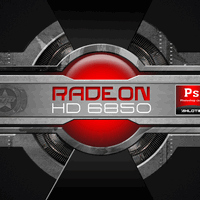 –Э–∞—Б—В—А–Њ–є–Ї–∞ –≤–Є–і–µ–Њ–Ї–∞—А—В Radeon вАУ –і–µ–ї–Њ –љ–µ—Б–ї–Њ–ґ–љ–Њ–µ, –љ–Њ —В—А–µ–±—Г—О—Й–µ–µ –≤–љ–Є–Љ–∞—В–µ–ї—М–љ–Њ—Б—В–Є. –Ф–ї—П –Њ—Б—Г—Й–µ—Б—В–≤–ї–µ–љ–Є—П —Н—В–Њ–є –Њ–њ–µ—А–∞—Ж–Є–Є –Љ–Њ–ґ–љ–Њ –њ–Њ–Є—Б–Ї–∞—В—М –њ–Њ–і—Б–Ї–∞–Ј–Ї–Є –љ–∞ —Д–Њ—А—Г–Љ–∞—Е, –Ї–Њ—В–Њ—А—Л–µ –њ–Њ–Љ–Њ–≥—Г—В –±—Л—Б—В—А–Њ –Є –Ї–∞—З–µ—Б—В–≤–µ–љ–љ–Њ –≤—Л–њ–Њ–ї–љ–Є—В—М –Ј–∞–і–∞—З—Г. –Э–Њ —З—В–Њ–±—Л –љ–µ —В—А–∞—В–Є—В—М –≤—А–µ–Љ—П –љ–∞ –њ–Њ–Є—Б–Ї–Є, –њ—А–µ–і–ї–∞–≥–∞–µ–Љ –≤–∞–Љ –њ—А–Њ—Б—В—Г—О –Є–љ—Б—В—А—Г–Ї—Ж–Є—О –њ–Њ –љ–∞—Б—В—А–Њ–є–Ї–µ Radeon.
–Э–∞—Б—В—А–Њ–є–Ї–∞ –≤–Є–і–µ–Њ–Ї–∞—А—В Radeon вАУ –і–µ–ї–Њ –љ–µ—Б–ї–Њ–ґ–љ–Њ–µ, –љ–Њ —В—А–µ–±—Г—О—Й–µ–µ –≤–љ–Є–Љ–∞—В–µ–ї—М–љ–Њ—Б—В–Є. –Ф–ї—П –Њ—Б—Г—Й–µ—Б—В–≤–ї–µ–љ–Є—П —Н—В–Њ–є –Њ–њ–µ—А–∞—Ж–Є–Є –Љ–Њ–ґ–љ–Њ –њ–Њ–Є—Б–Ї–∞—В—М –њ–Њ–і—Б–Ї–∞–Ј–Ї–Є –љ–∞ —Д–Њ—А—Г–Љ–∞—Е, –Ї–Њ—В–Њ—А—Л–µ –њ–Њ–Љ–Њ–≥—Г—В –±—Л—Б—В—А–Њ –Є –Ї–∞—З–µ—Б—В–≤–µ–љ–љ–Њ –≤—Л–њ–Њ–ї–љ–Є—В—М –Ј–∞–і–∞—З—Г. –Э–Њ —З—В–Њ–±—Л –љ–µ —В—А–∞—В–Є—В—М –≤—А–µ–Љ—П –љ–∞ –њ–Њ–Є—Б–Ї–Є, –њ—А–µ–і–ї–∞–≥–∞–µ–Љ –≤–∞–Љ –њ—А–Њ—Б—В—Г—О –Є–љ—Б—В—А—Г–Ї—Ж–Є—О –њ–Њ –љ–∞—Б—В—А–Њ–є–Ї–µ Radeon.
 
–°–Њ–і–µ—А–ґ–∞–љ–Є–µ
–І—В–Њ –љ–∞–Љ –њ–Њ–љ–∞–і–Њ–±–Є—В—Б—П
- –Ї–Њ–Љ–њ—М—О—В–µ—А
- –і–Њ—Б—В—Г–њ –Ї –Є–љ—В–µ—А–љ–µ—В—Г;
- –≤–Є–і–µ–Њ–Ї–∞—А—В–∞ Radeon.
–Я–Њ—А—П–і–Њ–Ї —А–∞–±–Њ—В—Л
1. –£—Б—В–∞–љ–Њ–≤–Ї–∞ –і—А–∞–є–≤–µ—А–Њ–≤.
–Я—А–Њ–Є–Ј–≤–Њ–і–Є—В—Б—П –њ–µ—А–µ–і –љ–∞—Б—В—А–Њ–є–Ї–Њ–є –≤–Є–і–µ–Њ–Ї–∞—А—В—Л. –Ы—Г—З—И–µ –≤—Б–µ–≥–Њ –і—А–∞–є–≤–µ—А–∞ –Ј–∞–Ї–∞–Ј—Л–≤–∞—В—М –љ–∞ —Б–∞–є—В–µ –Ї–Њ–Љ–њ–∞–љ–Є–Є, –њ—А–Њ–Є–Ј–≤–Њ–і—П—Й–µ–є –≤–Є–і–µ–Њ–Ї–∞—А—В—Л. –Э–∞–Є–±–Њ–ї–µ–µ —З–∞—Б—В–Њ –њ—А–Є–Љ–µ–љ—П–µ—В—Б—П —Б–ї–µ–і—Г—О—Й–Є–є –≤–∞—А–Є–∞–љ—В —Г—Б—В–∞–љ–Њ–≤–Ї–Є:
- —А–∞—Б–њ–∞–Ї–Њ–≤–∞—В—М –і—А–∞–є–≤–µ—А–∞ –≤ –Њ—В–і–µ–ї—М–љ—Г—О –њ–∞–њ–Ї—Г (Radeon –±—Г–і–µ—В –≤–Є–і–µ–љ, –Ї–∞–Ї "–°—В–∞–љ–і–∞—А—В–љ—Л–є VGA –≤–Є–і–µ–Њ–∞–і–∞–њ—В–µ—А");
- –≤—Л–і–µ–ї–Є—В—М –µ–≥–Њ –Є –љ–∞–ґ–∞—В—М –љ–∞ –Ї–љ–Њ–њ–Ї—Г ¬Ђ–°–≤–Њ–є—Б—В–≤–∞¬ї;
- –≤—Л–±—А–∞—В—М ¬Ђ–Ф—А–∞–є–≤–µ—А¬ї, ¬Ђ–Ю–±–љ–Њ–≤–Є—В—М –і—А–∞–є–≤–µ—А¬ї –Є —Г–Ї–∞–Ј–∞—В—М –њ—Г—В—М –Ї –њ–∞–њ–Ї–µ –і–ї—П –і—А–∞–є–≤–µ—А–Њ–≤, –љ–∞–ґ–∞—В—М ¬Ђ–Ф–∞–ї–µ–µ¬ї –Є –њ–µ—А–µ–Ј–∞–≥—А—Г–Ј–Є—В—М –Я–Ъ.
2. –Э–∞—Б—В—А–Њ–є–Ї–∞ –≤–Є–і–µ–Њ–Ї–∞—А—В—Л Radeon.
–Э–∞—Б—В—А–Њ–є–Ї–∞ –њ—А–Њ–Є–Ј–≤–Њ–і–Є—В—Б—П —Б–ї–µ–і—Г—О—Й–Є–Љ –Њ–±—А–∞–Ј–Њ–Љ. –Ш—В–∞–Ї, –љ–µ–Њ–±—Е–Њ–і–Є–Љ–Њ:
- –Њ—В–Ї—А—Л—В—М –≤–Ї–ї–∞–і–Ї—Г ¬Ђ–Э–∞—Б—В—А–Њ–є–Ї–∞¬ї –Є –љ–∞–ґ–∞—В—М ¬Ђ–Ф–Њ–њ–Њ–ї–љ–Є—В–µ–ї—М–љ–Њ¬ї, –≤ —А–µ–Ј—Г–ї—М—В–∞—В–µ —З–µ–≥–Њ –Њ—В–Ї—А–Њ–µ—В—Б—П –Њ–Ї–љ–Њ –љ–∞—Б—В—А–Њ–є–Ї–Є Radeon;
- –њ—А–Њ–Є–Ј–≤–µ—Б—В–Є –љ–∞—Б—В—А–Њ–є–Ї—Г OpenGL:
- –Њ—В–Ї—А—Л—В—М –Ј–∞–Ї–ї–∞–і–Ї—Г OpenGL;
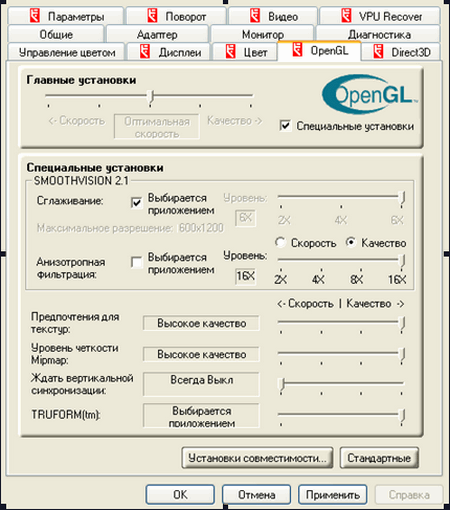
- –њ–Њ—Б—В–∞–≤–Є—В—М –њ—В–Є—З–Ї—Г ¬Ђ–°–њ–µ—Ж–Є–∞–ї—М–љ—Л–µ —Г—Б—В–∞–љ–Њ–≤–Ї–Є¬ї (–∞–љ–Є–Ј–∞—В—А–Њ–њ–љ–∞—П —Д–Є–ї—М—В—А–∞—Ж–Є—П —В–µ–Ї—Б—В—Г—А –і–Њ–ї–ґ–љ–∞ —Б–Њ—Б—В–∞–≤–ї—П—В—М 16—Е (–і–ї—П –≤–Є–і–µ–Њ–Ї–∞—А—В R 3 xx);
- –≤—Л–±—А–∞—В—М —А–µ–ґ–Є–Љ Quality, –њ–Њ–Ј–≤–Њ–ї—П—О—Й–Є–є –Є—Б–њ–Њ–ї—М–Ј–Њ–≤–∞—В—М –∞–љ–Є–Ј–∞—В—А–Њ–њ–љ—Г—О –Є —В—А–Є–ї–Є–љ–µ–є–љ—Г—О —Д–Є–ї—М—В—А–∞—Ж–Є—О —В–µ–Ї—Б—В—Г—А –Њ–і–љ–Њ–≤—А–µ–Љ–µ–љ–љ–Њ;
- –≤—Л—Б—В–∞–≤–Є—В—М –Ј–љ–∞—З–µ–љ–Є—П —В–µ—Е–љ–Њ–ї–Њ–≥–Є–Є —Б–≥–ї–∞–ґ–Є–≤–∞–љ–Є—П SmoothVisionвДҐ (–≤ –Ј–∞–≤–Є—Б–Є–Љ–Њ—Б—В–Є –Њ—В –Љ–Њ—Й–љ–Њ—Б—В–Є Radeon). –≠—В–Њ—В –њ–∞—А–∞–Љ–µ—В—А –≤–ї–Є—П–µ—В –љ–∞ —А–∞–±–Њ—В—Г –≤ –њ—А–Є–ї–Њ–ґ–µ–љ–Є—П—Е 3D;
- –њ–Њ–ї–Ј—Г–љ–Ї–∞–Љ–Є –≤—Л—Б—В–∞–≤–Є—В—М ¬Ђ–Я—А–µ–і–њ–Њ—З—В–µ–љ–Є–µ –і–ї—П —В–µ–Ї—Б—В—Г—А¬ї –Є ¬Ђ–£—А–Њ–≤–µ–љ—М —З–µ—В–Ї–Њ—Б—В–Є Mipmap¬ї (–љ–∞–Є–±–Њ–ї–µ–µ –≤—Л—Б–Њ–Ї–Њ–µ –Ї–∞—З–µ—Б—В–≤–Њ - –≤ –Ї—А–∞–є–љ–µ–Љ –њ—А–∞–≤–Њ–Љ –њ–Њ–ї–Њ–ґ–µ–љ–Є–Є);
- –≤–Ї–ї—О—З–Є—В—М ¬Ђ–Ц–і–∞—В—М –≤–µ—А—В–Є–Ї–∞–ї—М–љ–Њ–є —Б–Є–љ—Е—А–Њ–љ–Є–Ј–∞—Ж–Є–Є¬ї (–µ—Б–ї–Є –Є–≥—А–∞ –і–≤–Є–ґ–µ—В—Б—П —А—Л–≤–Ї–∞–Љ–Є);
- –Њ—В—А–µ–≥—Г–ї–Є—А–Њ–≤–∞—В—М –њ—А–Є–ї–Њ–ґ–µ–љ–Є–µ TrueFormвДҐ (–µ—Б–ї–Є –Ј–∞–њ—Г—Й–µ–љ–∞ –Є–≥—А–∞, –њ–Њ–і–і–µ—А–ґ–Є–≤–∞–µ–Љ–∞—П —Н—В–Њ–є —В–µ—Е–љ–Њ–ї–Њ–≥–Є–µ–є) ;
- –≤—Л–±—А–∞—В—М ¬Ђ–£—Б—В–∞–љ–Њ–≤–Ї–Є —Б–Њ–≤–Љ–µ—Б—В–Є–Љ–Њ—Б—В–Є¬ї;
- –њ—А–Њ–Є–Ј–≤–µ—Б—В–Є –љ–∞—Б—В—А–Њ–є–Ї—Г Direct 3D:
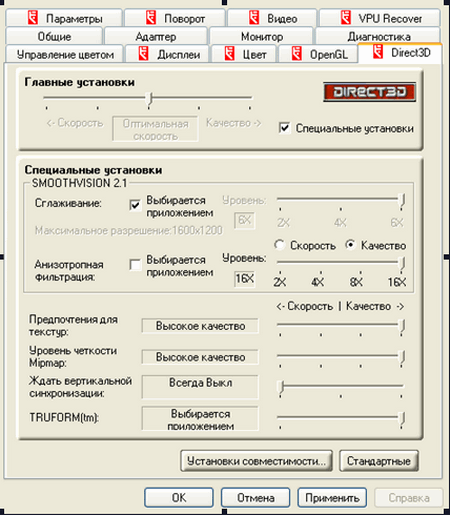
- –Њ—В–Ї—А—Л—В—М –Ј–∞–Ї–ї–∞–і–Ї—Г –Є –њ—А–Њ–Є–Ј–≤–µ—Б—В–Є —И–∞–≥–Є, –∞–љ–∞–ї–Њ–≥–Є—З–љ—Л–µ —А–∞–±–Њ—В–µ –њ—А–Є –љ–∞—Б—В—А–Њ–є–Ї–µ "OpenGL";
- –≤—Л–±—А–∞—В—М ¬Ђ–£—Б—В–∞–љ–Њ–≤–Ї–Є —Б–Њ–≤–Љ–µ—Б—В–Є–Љ–Њ—Б—В–Є¬ї;
- –њ—А–Њ–Є–Ј–≤–µ—Б—В–Є –њ—А–Њ—З–Є–µ –љ–∞—Б—В—А–Њ–є–Ї–Є:
- –≤–Њ–є—В–Є –≤ –Ј–∞–Ї–ї–∞–і–Ї—Г ¬ЂVPU Recover¬ї;
- –љ–∞—Б—В—А–Њ–Є—В—М –≤–Є–і–µ–Њ—А–µ–ґ–Є–Љ (—П—А–Ї–Њ—Б—В—М, –љ–∞—Б—Л—Й–µ–љ–љ–Њ—Б—В—М, –Ї–Њ–љ—В—А–∞—Б—В–љ–Њ—Б—В—М, —В–Њ–љ, –≥–∞–Љ–Љ—Г) –Є —А–µ–ґ–Є–Љ –≤–Є–і–µ–Њ–љ–∞–ї–Њ–ґ–µ–љ–Є—П.
–Э–∞—Б—В—А–Њ–є–Ї–∞ –≤–Є–і–µ–Њ–Ї–∞—А—В—Л –Ј–∞–Ї–Њ–љ—З–µ–љ–∞.
–°–Њ–≤–µ—В
–Ф—А–∞–є–≤–µ—А–∞, –љ–µ–Њ–±—Е–Њ–і–Є–Љ—Л–µ –і–ї—П –љ–∞—Б—В—А–Њ–є–Ї–Є –≤–Є–і–µ–Њ–Ї–∞—А—В—Л, –Њ—З–µ–љ—М —З–∞—Б—В–Њ (–њ—А–∞–Ї—В–Є—З–µ—Б–Ї–Є –µ–ґ–µ–Љ–µ—Б—П—З–љ–Њ) –Њ–±–љ–Њ–≤–ї—П—О—В—Б—П, –Њ–і–љ–∞–Ї–Њ —Н—В–Њ –љ–µ –Ј–љ–∞—З–Є—В, —З—В–Њ –љ–∞–Є–ї—Г—З—И–Є–Љ –≤–∞—А–Є–∞–љ—В–Њ–Љ –і–ї—П –љ–∞—Б—В—А–Њ–є–Ї–Є –±—Г–і–µ—В –Є–Љ–µ–љ–љ–Њ –њ–Њ—Б–ї–µ–і–љ–Є–є –≤–∞—А–Є–∞–љ—В. –Ф–ї—П –≤—Л–±–Њ—А–∞ —Б–∞–Љ–Њ–≥–Њ –ї—Г—З—И–µ–≥–Њ –і—А–∞–є–≤–µ—А–∞ –љ–µ–Њ–±—Е–Њ–і–Є–Љ–Њ –њ—А–Њ–≤–µ—Б—В–Є –њ—А–Њ–≤–µ—А–Ї—Г –љ–µ—Б–Ї–Њ–ї—М–Ї–Є—Е —Б—Г—Й–µ—Б—В–≤—Г—О—Й–Є—Е –≤–µ—А—Б–Є–є.
| < –Я—А–µ–і—Л–і—Г—Й–∞—П | –°–ї–µ–і—Г—О—Й–∞—П > |
|---|




